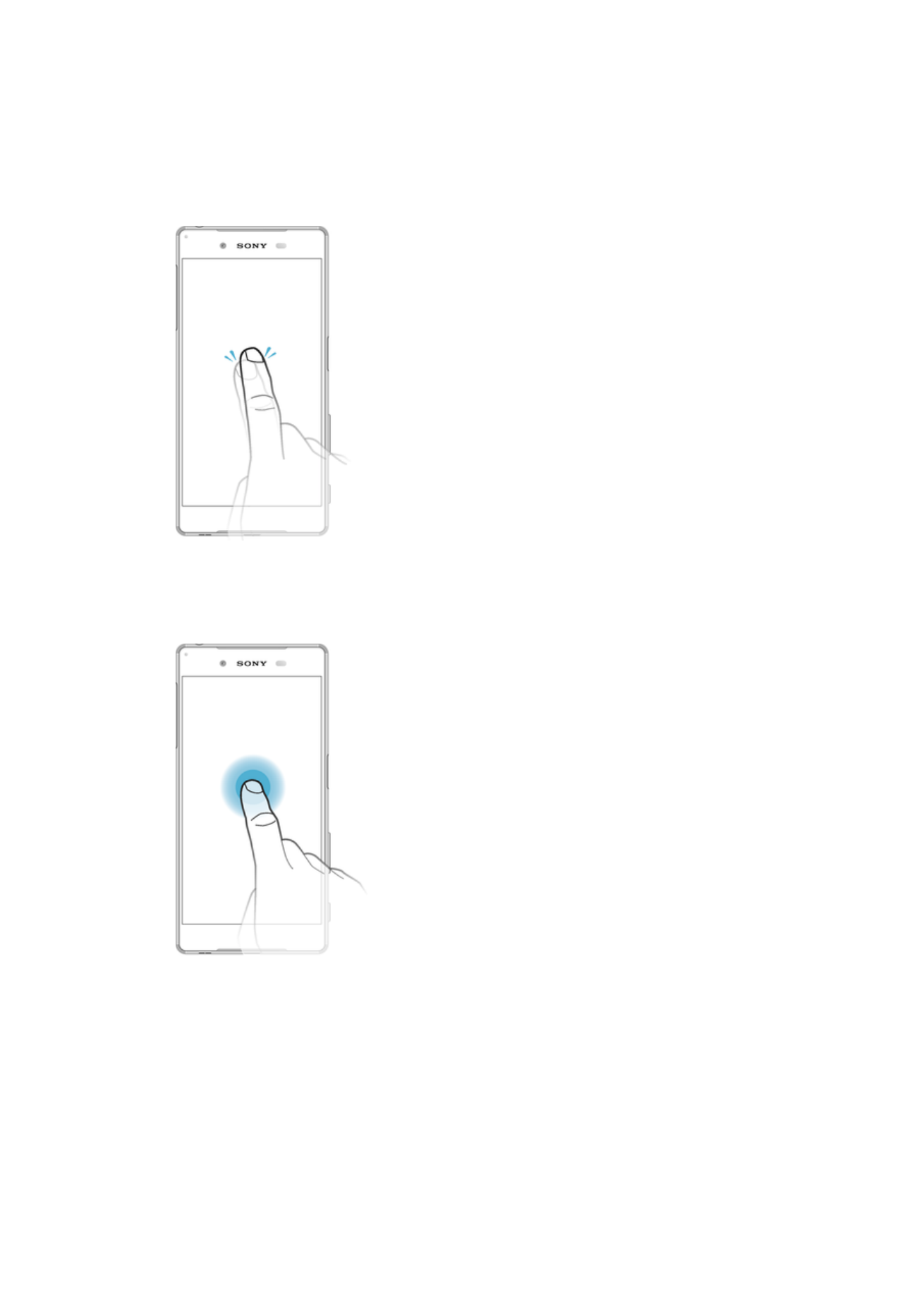
Använda pekskärmen
Trycka till
•
Öppna eller markera ett objekt.
•
Markera eller avmarkera en kryssruta eller ett alternativ.
•
Skriv in text med det virtuella tangentbordet.
Röra vid och hålla kvar
•
Flytta ett objekt.
•
Aktivera en objektspecifik meny.
•
Aktivera valläget, till exempel för att markera flera objekt i en lista.
22
Detta är en internetversion av denna utgåva. © Utskrift endast för privat bruk.
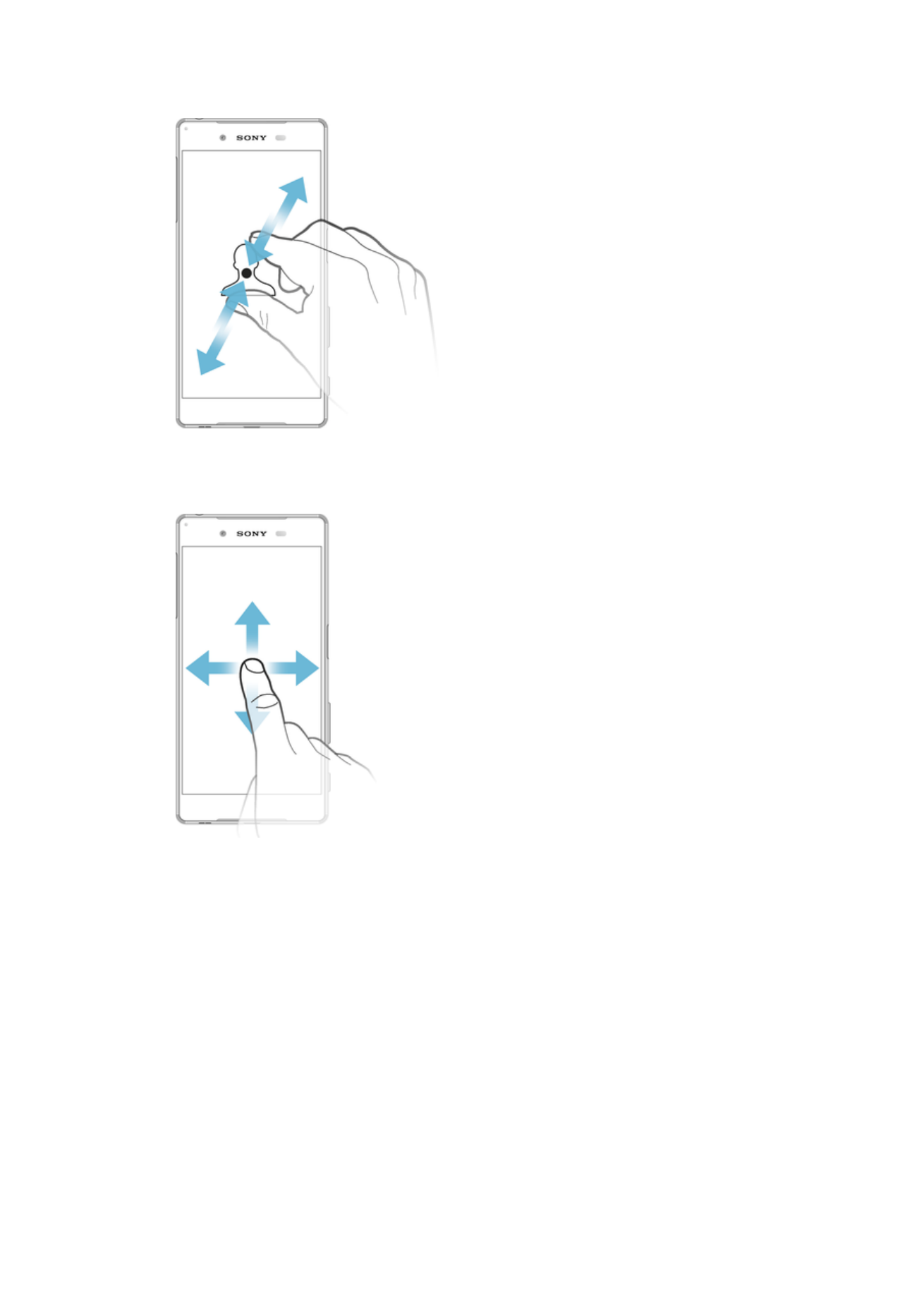
Nypa ihop och dra isär
•
Zooma in eller ut på webbsidor, foton och kartor, och när du tar foton eller spelar in
video.
Svepa
•
Rulla uppåt eller nedåt i en lista.
•
Rulla åt vänster eller åt höger, till exempel mellan startskärmsfönster.
•
Svep åt höger eller vänster för att visa fler alternativ
23
Detta är en internetversion av denna utgåva. © Utskrift endast för privat bruk.
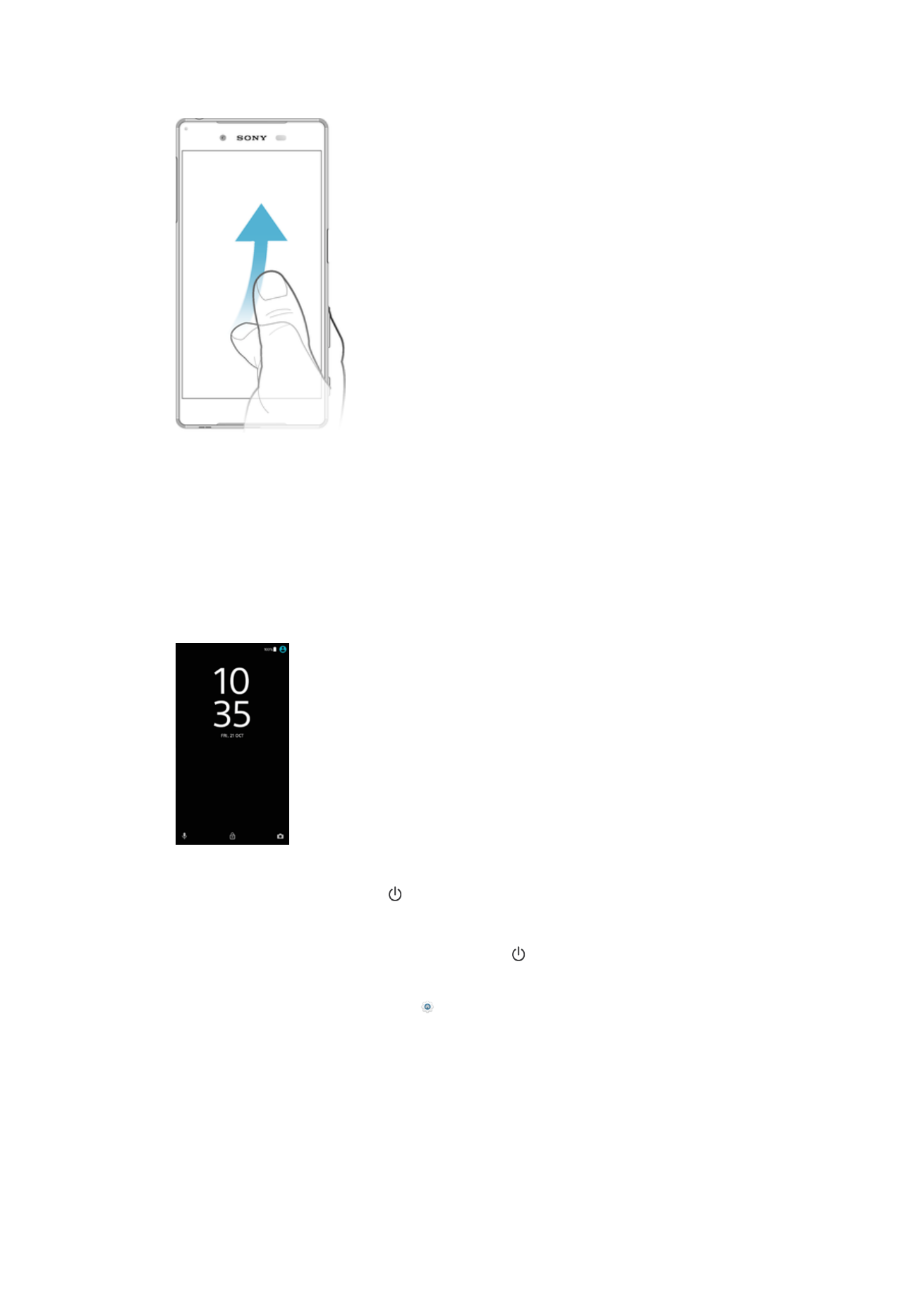
Snärta med fingret
•
Bläddra snabbt i till exempel en lista eller på en webbsida. Du kan stoppa rullningen
genom att trycka till på skärmen.